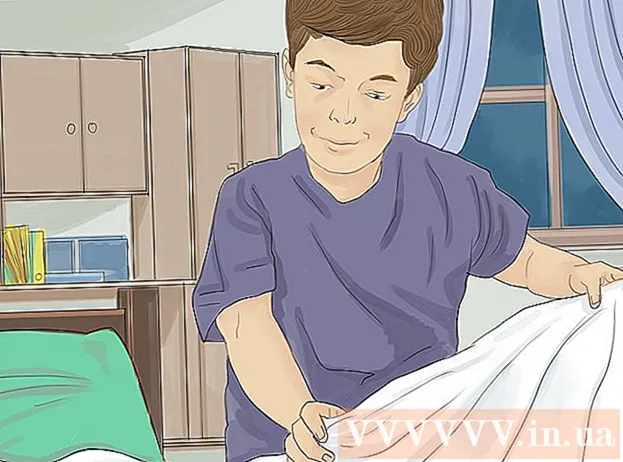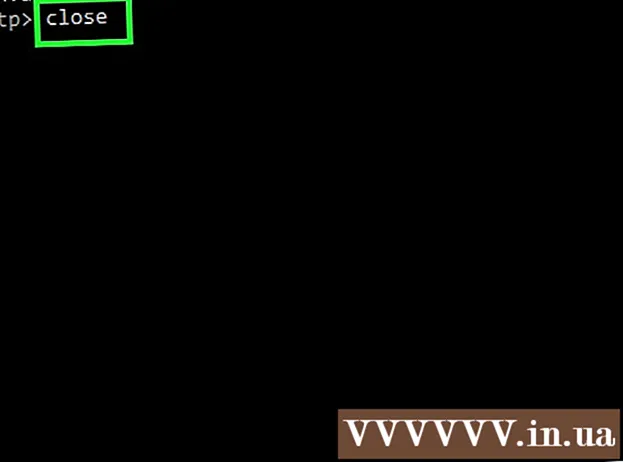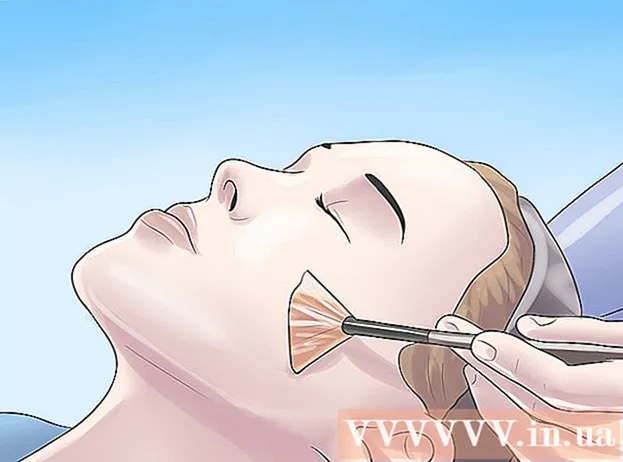Auteur:
Eric Farmer
Denlaod Vun Der Kreatioun:
3 Mäerz 2021
Update Datum:
1 Juli 2024

Inhalt
- Schrëtt
- Method 1 vun 4: iOS
- Method 2 vun 4: Windows
- Method 3 vun 4: Mac OS X
- Method 4 vun 4: Wéi fannt Dir déi kierperlech Gréisst vun Ärer Festplack
- Tipps
Den Total, gebrauchten a gratis Kapazitéit vun der Festplack (Computer) oder de Betrag Erënnerung (mobilen Apparat) ka fonnt ginn andeems Dir Informatioun iwwer d'Hard Disk vum Computer oder Apparat Erënnerung ukuckt. Dëst ass gebraucht wann Dir e grousst Programm op Disk / Erënnerung installéiere musst oder eng grouss Datei kopéieren. Wann d'Harddisk vun Ärem Computer muss ersat ginn, läscht den Drive a moosst seng kierperlech Dimensiounen (Längt, Breet, an Héicht). Denkt drun wéi Dir d'Gréisst vun Ärer Festplack korrekt moosst.
Schrëtt
Method 1 vun 4: iOS
 1 Lancéiere der Settings App.
1 Lancéiere der Settings App. 2 Gitt op d'General Tab. Fannt d'Sektioun "Benotzt Späicheren an iCloud".
2 Gitt op d'General Tab. Fannt d'Sektioun "Benotzt Späicheren an iCloud". - Op Android, tippt op Storage.
 3 Klickt op Storage & iCloud Benotzen. Stockage bezitt sech op d'intern Späichere vun engem mobilen Apparat, an iCloud bezitt sech op Cloud Storage. Bestëmmt elo d'Quantitéit u benotzt a gratis Erënnerung.
3 Klickt op Storage & iCloud Benotzen. Stockage bezitt sech op d'intern Späichere vun engem mobilen Apparat, an iCloud bezitt sech op Cloud Storage. Bestëmmt elo d'Quantitéit u benotzt a gratis Erënnerung. - Wann eng SD Kaart an den Android Apparat gesat gëtt, weist den Écran zwou Optiounen: "Intern Späichere" an "SD Kaart".
 4 Fügt d'Quantitéiten u gebraucht Erënnerung a gratis Erënnerung derbäi. Dëst weist Iech d'Gesamtlagerungskapazitéit vun Ärem Apparat.
4 Fügt d'Quantitéiten u gebraucht Erënnerung a gratis Erënnerung derbäi. Dëst weist Iech d'Gesamtlagerungskapazitéit vun Ärem Apparat. - Notéiert w.e.g. datt e Betrag Erënnerung vum Betribssystem besat ass, sou datt de Betrag kritt net gläich ass wéi den deklaréierten Betrag vum Geräter Memory (zum Beispill 32 GB oder 64 GB).
- Fir Äert tatsächlech Gesamt Gedächtnis a fräi Erënnerungsraum ze gesinn, klickt Iwwer Apparat> ënner Allgemeng.
 5 Klickt op "Manage Storage" ënner "Storage" oder "iCloud". Den Écran weist Informatioun iwwer wéi vill Erënnerung benotzt gëtt vun Uwendungen, Biller, asw.
5 Klickt op "Manage Storage" ënner "Storage" oder "iCloud". Den Écran weist Informatioun iwwer wéi vill Erënnerung benotzt gëtt vun Uwendungen, Biller, asw. - Benotzt dës Informatioun fir Äert Gedächtnis ze läschen. Zum Beispill, wann e puer Gigabyte Erënnerung mat SMSen besat sinn, läscht se fir d'Quantitéit vum gratis Erënnerung ze erhéijen.
Method 2 vun 4: Windows
 1 Maacht d'Computerfenster op. Zwee Sektiounen erschéngen: "Folders" an "Devices and Disks".
1 Maacht d'Computerfenster op. Zwee Sektiounen erschéngen: "Folders" an "Devices and Disks".  2 Fannt d '"OS (C:) "An der Rubrik" Apparater an Disken ". Par défaut ginn d'Benotzerdateien op dëser Disk gespäichert.
2 Fannt d '"OS (C:) "An der Rubrik" Apparater an Disken ". Par défaut ginn d'Benotzerdateien op dëser Disk gespäichert. - De Drive kann als "Lokal Drive (C :)" bezeechent ginn.
- Fir d'Kapazitéit vun engem anere lokalen Drive erauszefannen, klickt op säi Bréif, zum Beispill, "D:".
 3 Riets-klickt op de gewënschte lokale Drive a wielt Properties aus dem Menü. D'Hard Disk Optiounen ginn op.
3 Riets-klickt op de gewënschte lokale Drive a wielt Properties aus dem Menü. D'Hard Disk Optiounen ginn op.  4 Gitt op d'General Tab. Op et fannt Dir den Total, benotzt a gratis Festplack Kapazitéit; d'Wäerter ginn als Graf presentéiert. Kuckt no der "Kapazitéit" Linn fir d'Gesamtkapazitéit vun der Festplack ze gesinn.
4 Gitt op d'General Tab. Op et fannt Dir den Total, benotzt a gratis Festplack Kapazitéit; d'Wäerter ginn als Graf presentéiert. Kuckt no der "Kapazitéit" Linn fir d'Gesamtkapazitéit vun der Festplack ze gesinn.
Method 3 vun 4: Mac OS X
 1 Klickt op den Apple Logo an der ieweschter Toolbar. E Menü gëtt op.
1 Klickt op den Apple Logo an der ieweschter Toolbar. E Menü gëtt op.  2 Klickt op About This Mac. Eng Fënster gëtt op mat Informatioun iwwer de Computer, zum Beispill d'Versioun vum Betribssystem.
2 Klickt op About This Mac. Eng Fënster gëtt op mat Informatioun iwwer de Computer, zum Beispill d'Versioun vum Betribssystem.  3 Klickt op de Tab "Storage". Déi éischt Optioun vun uewen sollt "Macintosh HD" sinn - dat ass de Festplack vum Computer.
3 Klickt op de Tab "Storage". Déi éischt Optioun vun uewen sollt "Macintosh HD" sinn - dat ass de Festplack vum Computer.  4 Kuckt Informatioun iwwer Är Festplack. Fir d'Macintosh HD Optioun fannt Dir dës Entrée: "Gratis X GB vun Y GB", wou "X" déi gratis Kapazitéit ass an "Y" ass déi total Festplackkapazitéit.
4 Kuckt Informatioun iwwer Är Festplack. Fir d'Macintosh HD Optioun fannt Dir dës Entrée: "Gratis X GB vun Y GB", wou "X" déi gratis Kapazitéit ass an "Y" ass déi total Festplackkapazitéit. - Den Écran weist och Informatioun iwwer wéi eng Dateitypen déi meeschte Plaz op der Festplack ophuelen. Benotzt dës Informatioun fir onnéideg Dateien ze läschen an de gratis Raum op Ärer Festplack ze erhéijen.
Method 4 vun 4: Wéi fannt Dir déi kierperlech Gréisst vun Ärer Festplack
 1 Denkt drun datt dës Method fir d'Hard Drive vun engem Windows Computer gëlt. Wann eng Festplack ersat muss ginn, moosst seng Dimensiounen fir de passenden Drive ze kafen.
1 Denkt drun datt dës Method fir d'Hard Drive vun engem Windows Computer gëlt. Wann eng Festplack ersat muss ginn, moosst seng Dimensiounen fir de passenden Drive ze kafen. - Mir empfeelen Iech net d'Hard Drive op Ärem Mac selwer z'änneren.
 2 Backup vun Ärer Festplack. Fir Iech selwer ze schützen am Fall wou d'Harddrive beim Messung beschiedegt gëtt, gitt weg e Backup.
2 Backup vun Ärer Festplack. Fir Iech selwer ze schützen am Fall wou d'Harddrive beim Messung beschiedegt gëtt, gitt weg e Backup.  3 Schalt Äre Computer aus. Dann zitt et aus dem Steckdous aus.
3 Schalt Äre Computer aus. Dann zitt et aus dem Steckdous aus.  4 Ewechzehuelen der Batterie wann Dir e Laptop hunn. Soss kënnt Dir en elektresche Schock kréien.
4 Ewechzehuelen der Batterie wann Dir e Laptop hunn. Soss kënnt Dir en elektresche Schock kréien. - Um Enn vun de meeschte Laptops ass e speziellen Knäppchen deen Dir benotze kënnt fir séier d'Batterie ze läschen. Awer op e puer Laptops musst Dir (mat engem Schrauber) de Batteriefach opmaachen an d'Batterie erofhuelen.
- Mac Laptop Batterien si ganz schwéier ze läschen, sou datt dës Method besser ass fir Windows Laptops.
 5 Maacht de Computerkoffer op. Am Fall vun engem Laptop, öffnet d'Festplack. Wann Dir en Desktopcomputer hutt, läscht d'Säitpanele vum Fall.
5 Maacht de Computerkoffer op. Am Fall vun engem Laptop, öffnet d'Festplack. Wann Dir en Desktopcomputer hutt, läscht d'Säitpanele vum Fall. - Dir braucht e Schrauber fir de Fach opzemaachen oder d'Säitplacke ze läschen.
- Wann Dir de Computerkoffer net opmaache kënnt, huelt en an en Atelier.
 6 Ewechzehuelen der Festplack Klammeren. Ofhängeg vum Modell vun Ärem Computer, musst Dir eventuell d'Schrauwen oder speziell Klammeren ewechhuelen, déi d'Harddisk sécheren.
6 Ewechzehuelen der Festplack Klammeren. Ofhängeg vum Modell vun Ärem Computer, musst Dir eventuell d'Schrauwen oder speziell Klammeren ewechhuelen, déi d'Harddisk sécheren.  7 Trennt d'Kabelen net vun der Festplack. De Stroumkabel an den Datakabel si mat der Festplack ugeschloss. Probéiert d'Dimensiounen vun Ärer Festplack ze moossen ouni dës Kabelen ofzeschalten.
7 Trennt d'Kabelen net vun der Festplack. De Stroumkabel an den Datakabel si mat der Festplack ugeschloss. Probéiert d'Dimensiounen vun Ärer Festplack ze moossen ouni dës Kabelen ofzeschalten.  8 Place der Festplack op eppes mëll. Fir ze vermeiden datt d'Hard Drive op der Uewerfläch vum Dësch rutscht, plazéiert se zum Beispill op engem Handduch.
8 Place der Festplack op eppes mëll. Fir ze vermeiden datt d'Hard Drive op der Uewerfläch vum Dësch rutscht, plazéiert se zum Beispill op engem Handduch.  9 Maacht Är Festplack mat engem Standard Lineal. Dëst gëtt Iech eng Iddi vu senger Gréisst a Formfaktor. Maacht d'Längt, d'Breet an d'Héicht vun der Disk.
9 Maacht Är Festplack mat engem Standard Lineal. Dëst gëtt Iech eng Iddi vu senger Gréisst a Formfaktor. Maacht d'Längt, d'Breet an d'Héicht vun der Disk. - Mir recommandéieren datt Dir d'Wäerter a Millimeter opschreift.
- Bezuelt besonnesch Opmierksamkeet op d'Héicht vun der Festplack. Et weist un wéi eng Zort Festplack an Ärem Computer agebaut ka ginn (wann d'Festplack ersat muss ginn).
 10 Bestëmmt de Formfaktor vun Ärer Festplack. Harddrive kommen an zwee Formfaktoren: 3.5 "(3.5") an 2.5 "(2.5"). Dës Zuelen (an Zoll) charakteriséieren d'Breet vum Drive op deem d'Informatioun gespäichert ass, an net déi tatsächlech Gréisst vun der Festplack selwer. Déi tatsächlech Dimensioune vun der Festplack bestëmmen seng Klassifikatioun.
10 Bestëmmt de Formfaktor vun Ärer Festplack. Harddrive kommen an zwee Formfaktoren: 3.5 "(3.5") an 2.5 "(2.5"). Dës Zuelen (an Zoll) charakteriséieren d'Breet vum Drive op deem d'Informatioun gespäichert ass, an net déi tatsächlech Gréisst vun der Festplack selwer. Déi tatsächlech Dimensioune vun der Festplack bestëmmen seng Klassifikatioun. - 3,5-Zoll Drive sinn 146 mm laang, 101,6 mm breet an 19 oder 25,4 mm héich.
- 2,5-Zoll Scheiwen sinn 100 mm laang, 69,85 mm breet a 5 oder 7 oder 9,5 (am allgemengen) oder 12,5 oder 15 oder 19 mm héich.
 11 Schreift d'Dimensiounen vun der Festplack op. Dir braucht se wann Dir Är Festplack ersetze musst.
11 Schreift d'Dimensiounen vun der Festplack op. Dir braucht se wann Dir Är Festplack ersetze musst.  12 Stiech d'Harddisk an de Computerkoffer, séchert de Drive, a maacht de Fall zou. Elo wësst Dir d'Gréisst vun Ärer Festplack.
12 Stiech d'Harddisk an de Computerkoffer, séchert de Drive, a maacht de Fall zou. Elo wësst Dir d'Gréisst vun Ärer Festplack.
Tipps
- Wann Dir de Model oder d'Seriennummer vun Ärem Computer oder Ärem mobilen Apparat kennt, sicht um Internet no Festplackkapazitéit oder Erënnerung.
- Biller, Videoen a Messagen mat Multimediadateien huelen vill Festplack / Memory Plaz op. Läscht se oder kopéiert se an en anert Späichermedium fir d'Harddisk / Erënnerung ze botzen.
- 3.5 "Drive sinn Standard fir Desktops, wärend 2.5" Hard Drive sinn Standard fir Laptops.